Dragă Vizitator, permiteți-mi să încep prin a vă oferi Înregistrați-vă sau conectați-vă cu numele dvs.
Este nevoie doar de un minut. și puteți profita de multe dintre caracteristicile suplimentare ale site-ului nostru.
De multe ori sunt întrebat: „? Sterling (Sterling), și modul în care umbra obiectele din picturile sale“. Și în cele din urmă am decis să răspund tuturor creând această lecție! Mă descurc bine, nu-i așa? Vă rugăm să acorde o atenție deosebită faptului că, dacă aveți de gând să folosească această lecție, eu cred că dețineți elementele de bază ale utilizării PHOTOSHOP, pur și simplu nu pot face capturi de ecran să vă arată în mod clar.
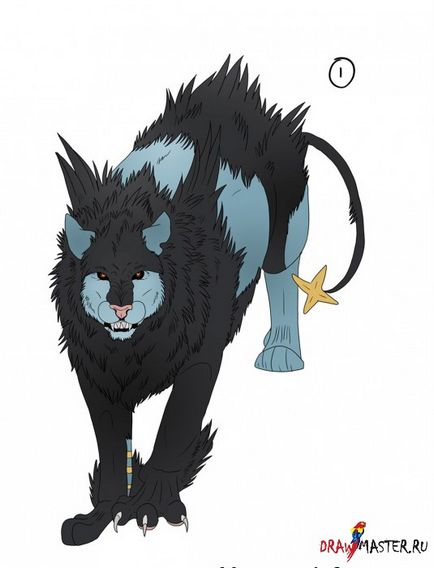
Faceți clic pe imagine pentru a vedea imaginea de dimensiune completă și 100% calitate.
Apoi, creați un nou strat și setați modul Multiply pe acesta. Acum luăm niște culoare. DAR NU NEGRU! Desenați umbrele cu culori negre și voi fi foarte, foarte supărat pe tine
Acum picteaza toata suprafata desenului.

Faceți clic pe imagine pentru a vedea imaginea de dimensiune completă și 100% calitate.
Selectați sursa de lumină! Acest lucru este foarte important. Având în vedere locația sursei dvs. de lumină, eliminați zonele care ar trebui să fie mai ușoare (cele care nu sunt umbrite) cu Eraser.
Nu trebuie să fie frumos.
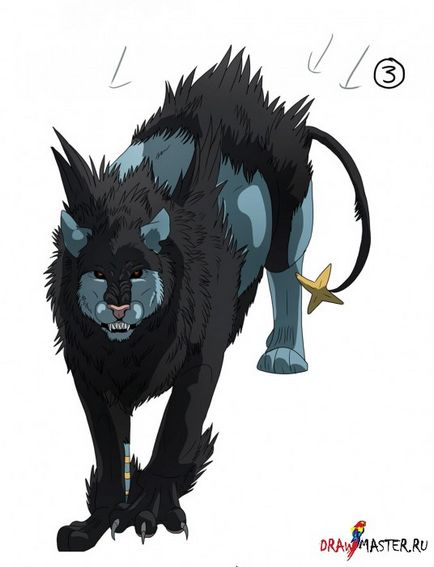
Faceți clic pe imagine pentru a vedea imaginea de dimensiune completă și 100% calitate.
În acest moment, începem să creăm ceva în genul texturii blănii. Luați Eraserul cu un diametru de 8 până la 20 de pixeli și trageți un păr mic de blană, așa cum se arată în imaginea din colțul inferior. Puteți utiliza întotdeauna peria pentru a ajusta trivialitățile.

Faceți clic pe imagine pentru a vedea imaginea de dimensiune completă și 100% calitate.
Creați un nou strat făcând clic pe: Layer> Layer New și creați o mască de strat. Setați modul Multiplicare pe noul strat. Masca face ca nu puteți trage nimic pe zonele șterse.
Răcoros, nu?
Faceți același lucru cu zonele întunecate folosind aceeași tehnică descrisă în Figura 4.

Faceți clic pe imagine pentru a vedea imaginea de dimensiune completă și 100% calitate.
Creați un alt strat și din nou în modul Multiplicare. Gradient selectați zone întunecate.

Faceți clic pe imagine pentru a vedea imaginea de dimensiune completă și 100% calitate.
ȘI UN ALTĂ STRAT. De această dată, setați modul la Overlay. Este timpul să adăugați o lumină! NICIODATĂ nu puneți în evidență alburile! pentru că Am ascuns albastrul, pentru zonele luminoase voi lua portocaliu. Procedați la fel ca în figura 4.

Faceți clic pe imagine pentru a vedea imaginea de dimensiune completă și 100% calitate.
Și ultima dată când creăm un strat nou, setați modul la suprapunere și, în cazul în care lumina este mai luminată, aplicați un gradient.

Faceți clic pe imagine pentru a vedea imaginea de dimensiune completă și 100% calitate.
URAAAA! Acum vă uitați desenul așa cum fac eu! Îmi lipsește doar detalii precum antenele și fundalul (pe care încă nu le adaug).
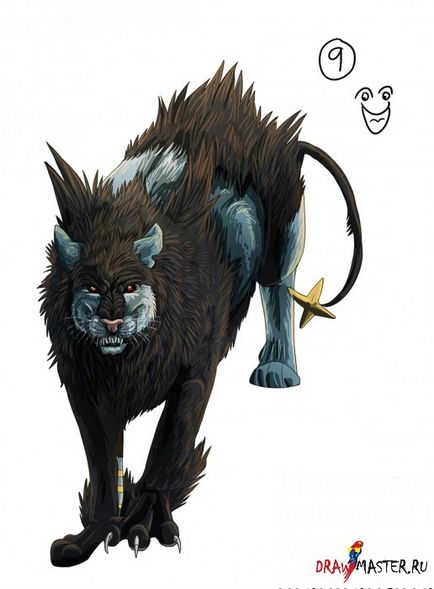
Faceți clic pe imagine pentru a vedea imaginea de dimensiune completă și 100% calitate.
Sper, băieți, că lecția părea utilă pentru tine! Amintiți-vă, NICIODATĂ nu puneți umbre sau strălucire în negru sau alb!

Faceți clic pe imagine pentru a vedea imaginea de dimensiune completă și 100% calitate.